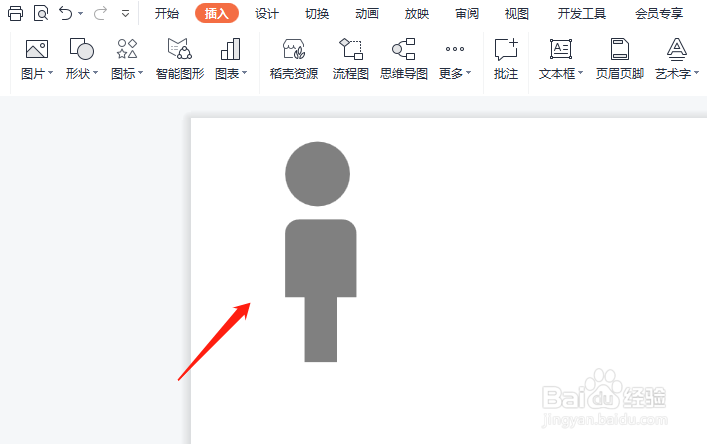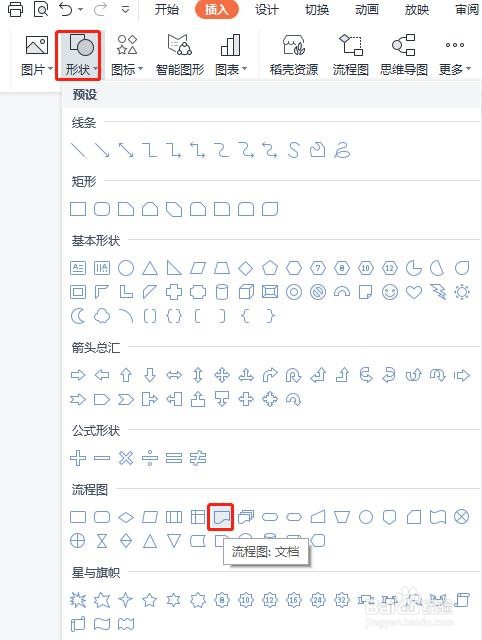PPT中怎样将人像图标只涂部分颜色
1、打开需要操作的PPT,如图所示。
2、单击插入选项卡,形状下拉菜单中选择流程图,选择文档。
3、绘制文档形状,并将其旋转至图中合适位置。
4、框选所有的形状,单击绘图工具,合并形状下选择拆分。
5、删除不需要的形状,选中要设置颜色的部分,单击绘图工具,颜色填充设置为紫色。
6、最后设置完成,如图所示。
声明:本网站引用、摘录或转载内容仅供网站访问者交流或参考,不代表本站立场,如存在版权或非法内容,请联系站长删除,联系邮箱:site.kefu@qq.com。
阅读量:63
阅读量:36
阅读量:27
阅读量:77
阅读量:42